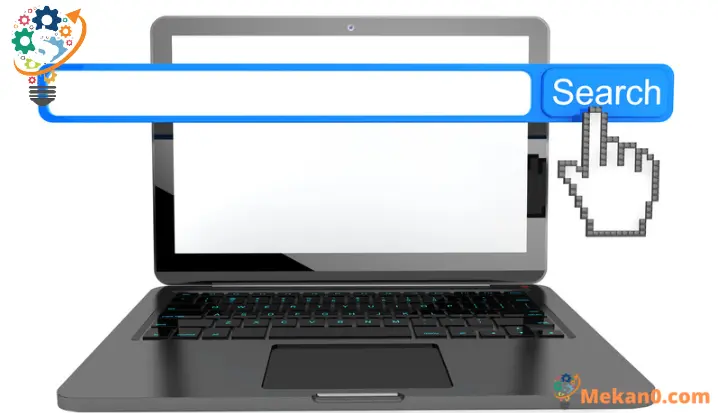Ki jan yo bloke rezilta rechèch entènèt nan meni kòmanse Windows 11
Debarase m de rezilta rechèch entènèt ki mache ak Bing nan meni Kòmanse sou PC Windows 11 ou.
Nan Windows 11, lè w ap chèche yon bagay nan meni an kòmanse, li pa sèlman fè yon rechèch nan tout sistèm nan, men tou, li fè yon rechèch Bing epi li montre rezilta rechèch ki soti nan entènèt la ansanm ak dosye ak dosye sou òdinatè w lan. Rezilta entènèt yo pral eseye matche ak tèm rechèch ou yo epi yo pral montre w opsyon rekòmande ki baze sou mo kle ou te antre yo.
Sa a te kapab trè itil men aplikasyon an pa byen la. Premye a tout, sijesyon soti nan Bing yo raman enpòtan oswa matche ak sa w ap eseye jwenn. Dezyèmman, si w ap chèche dosye prive oswa biznis, ou reyèlman pa vle non dosye sa yo ale sou entènèt la. Finalman, enklizyon rezilta rechèch la. Ansanm ak dosye lokal yo ak dosye, li fè montre rezilta rechèch yo pi ankonbre epi li difisil pou jwenn sa ou reyèlman bezwen.
Pakonsekan, li pi bon ke ou enfim karakteristik sa a sou òdinatè w lan epi pa janm fè fas ak li ankò. Gid sa a pral montre w kouman ou ka fasilman enfim rezilta Rechèch Entènèt yo nan rechèch Start Menu sou Windows 11 PC ou.
Enfim rezilta rechèch entènèt nan meni kòmanse Windows 11
Karakteristik Editè Rejis la nan Windows 11 ka itilize pou kreye yon nouvo rejis ki enfim rechèch sou entènèt la nan karakteristik rechèch Start Menu.
Premyèman, louvri Editè Rejis la lè w chèche li nan meni an Kòmanse epi chwazi li nan rezilta rechèch la.
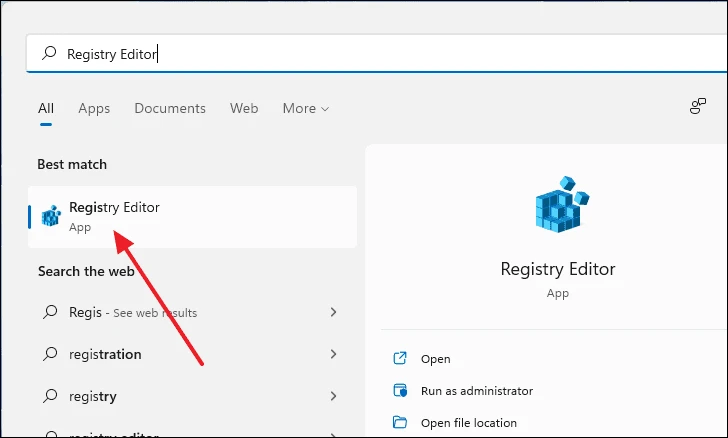
Apre fenèt Editè Rejis la ouvè, kopye epi kole tèks sa a nan ba adrès la ki sitiye tou pre tèt fenèt la.
Computer\HKEY_CURRENT_USER\Software\Policies\Microsoft\Windows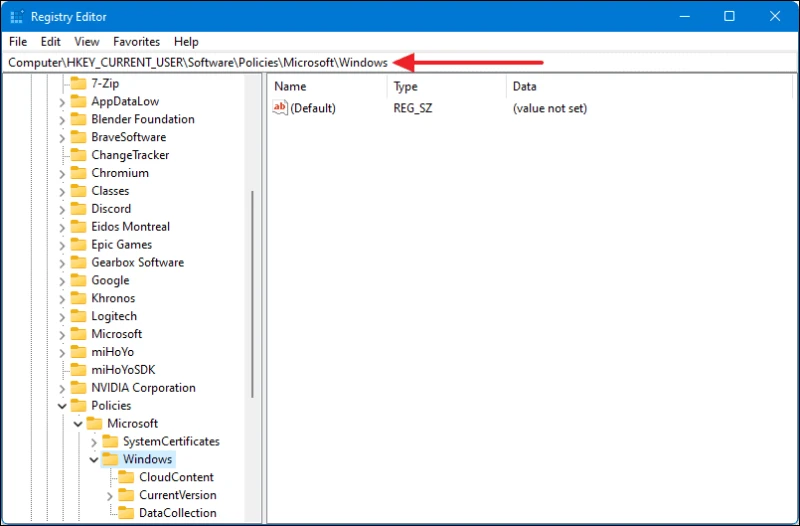
Koulye a, nan panèl dwat la, klike sou "Windows" ak Lè sa a, chwazi "Nouvo", apre sa chwazi "Kle".
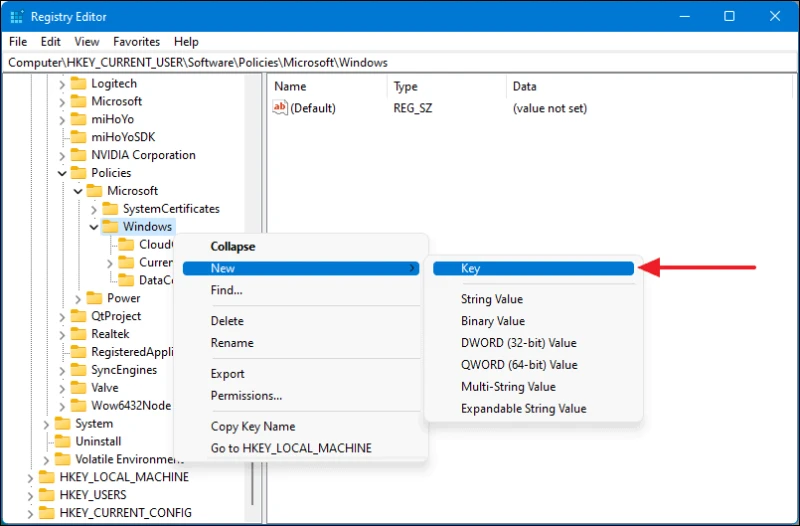
Nonmen nouvo kle a "Explorer" epi peze "Antre" pou konsève pou.
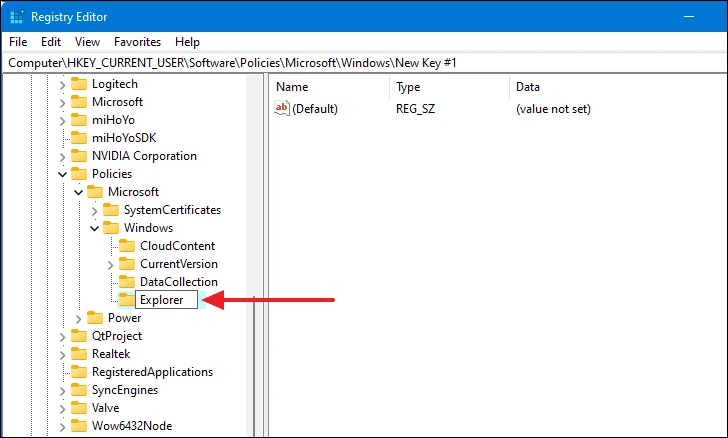
Apre sa, klike sou nouvo kle "Explorer" a epi chwazi "Nouvo" ak Lè sa a, "DWORD (32-bit) Value".
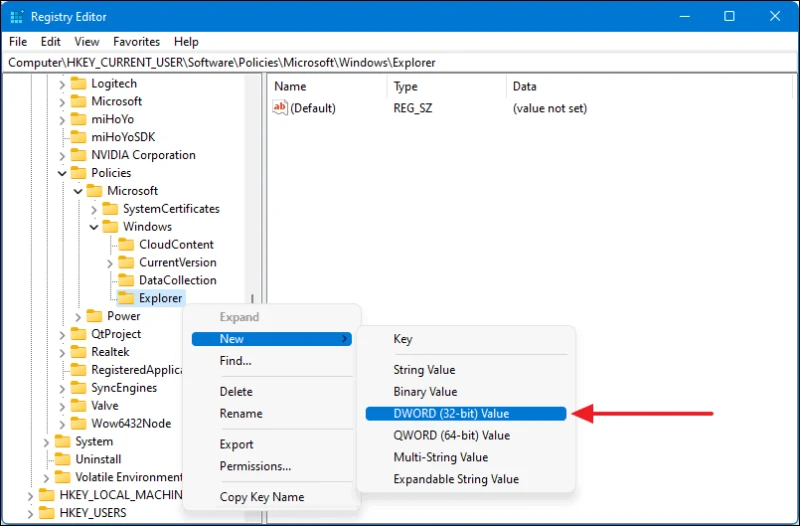
Chanje non nouvo dosye a an "DisableSearchBoxSuggestions" epi peze Antre. Sa a pral kreye antre nan rejis ki pral enfim karakteristik nan.
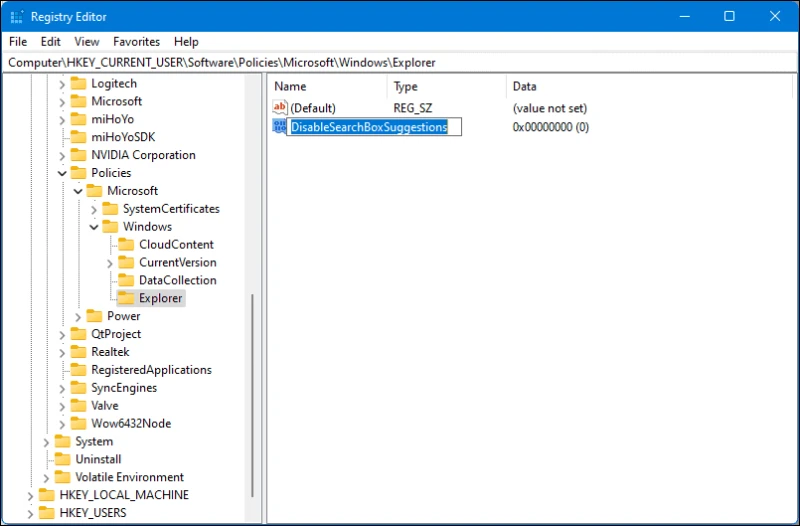
Koulye a, double klike sou dosye a epi lè yon ti dyalòg parèt, mete Done Valè yo a 1 epi klike sou OK. Sa a pral pèmèt ak aktive anrejistreman an.
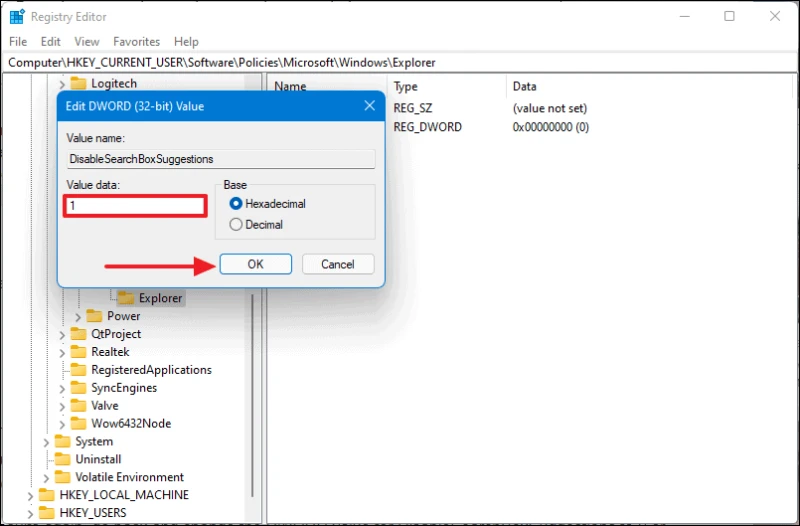
Tout sa ki rete pou fè se rekòmanse òdinatè w lan epi chanjman an pral pran efè. Apre òdinatè w lan rekòmanse, chèche anyen nan meni Kòmanse rechèch la. Si li pa sou òdinatè w lan, "Okenn rezilta yo te jwenn pou...." ap parèt.
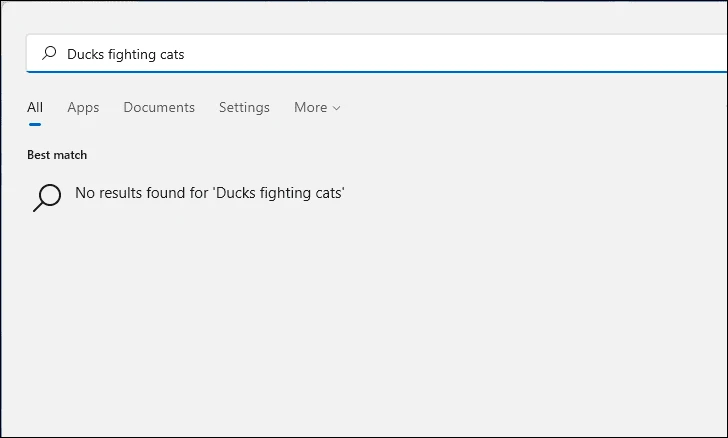
Enfim rechèch entènèt nan meni kòmanse atravè Editè Règleman Gwoup
Pou louvri Editè Règleman Gwoup la, premyèman, louvri fenèt Kouri a pa peze Windows+ r sou klavye a. Altènativman, ou ka klike sou ikòn meni Kòmanse a epi chwazi Kouri.
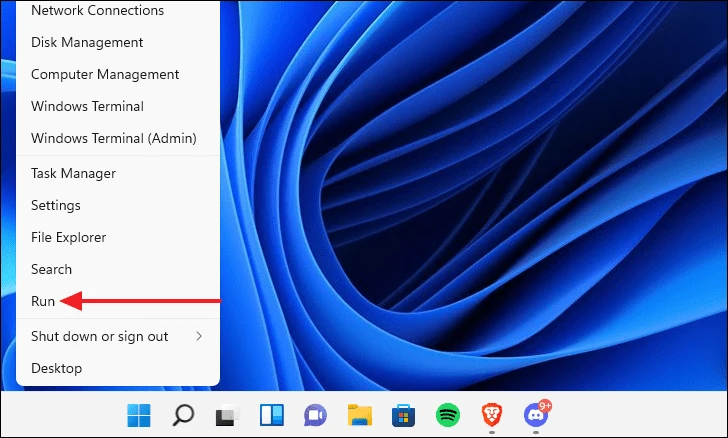
Apre fenèt Kouri a louvri, tape gpedit.msc Anndan liy lòd la epi klike sou OK.
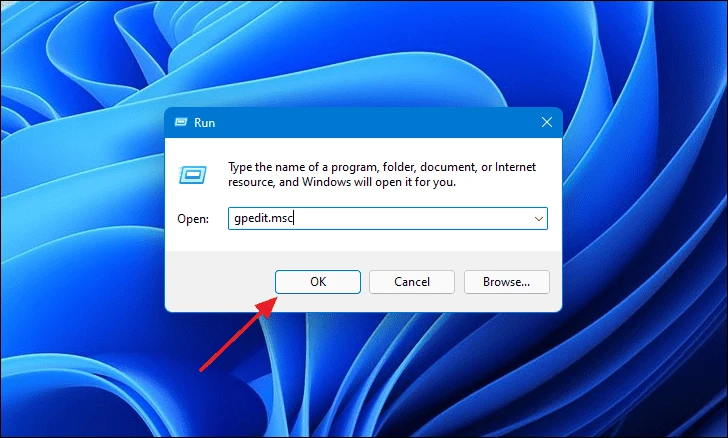
Apre ou fin louvri Editè Règleman Gwoup Lokal la, ou bezwen navige nan yon anyè espesifik.
Ale nan "'Konfigirasyon itilizatè' → 'Modèl administratif' → 'Konpozan Windows' → 'File Explorer'".
Yon fwa ou chwazi anyè File Explorer a, ou pral wè opsyon "Etenyen ekspozisyon rechèch ki sot pase yo nan File Explorer..." nan panèl gòch la.
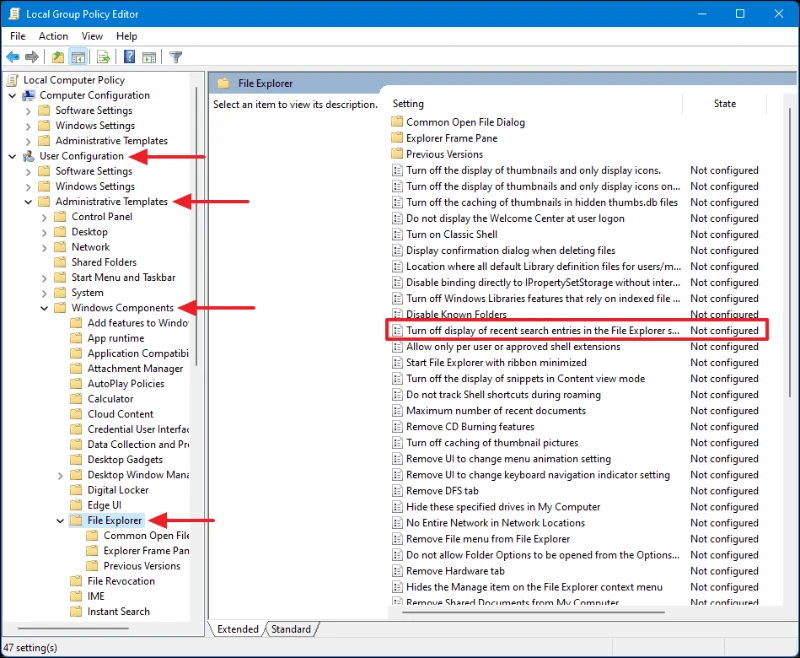
Koulye a, double klike sou opsyon "Etenyen ekspozisyon rechèch ki sot pase yo nan File Explorer..", epi yon nouvo fenèt ap parèt. Pa default, yo pral chwazi 'Pa configuré'. Chanje li nan Pèmèt epi klike sou OK.
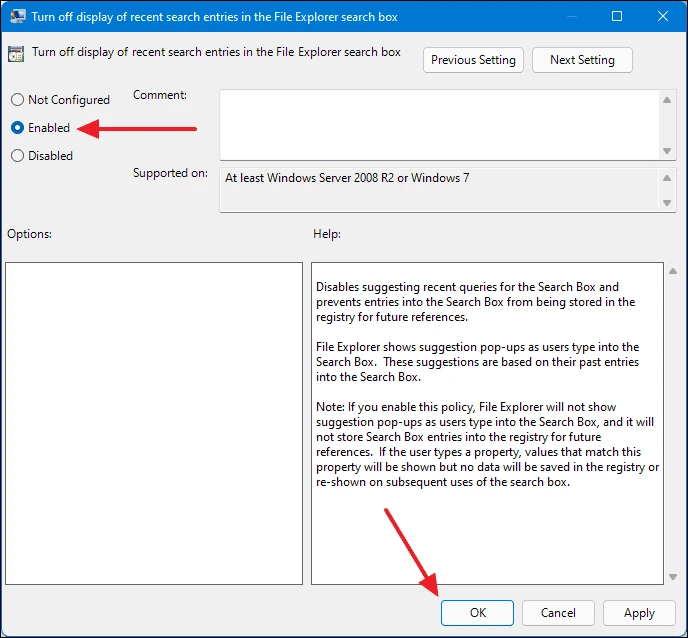
Apre sa, rekòmanse òdinatè w lan pou chanjman yo pran efè.
Sèvi ak metòd sa yo pou enfim Rechèch rezilta entènèt yo nan karakteristik Windows Search sou Windows 11 PC ou.